Trong quá trình sử dụng Windows của bạn có thể xảy ra lỗi mà bạn không biết trước được, một trong những cách khắc phục đó chính là Backup/Restore hệ điều hành. Bài viết này sẽ hướng dẫn các bạn cách tạo file Backup/Restore trên Windows 7 cứu hộ máy tính không cần phần mềm.
Thông thường khi muốn phục hồi Windows bạn thường nghĩ tới việc Ghost lại máy, ở bài viết trước bạn đã biết cách tạo file Ghost bằng Norton Ghost . Hôm nay chúng tôi sẽ hướng dẫn bạn cách tạo file Backup/Restore trên Windows 7 giúp cứu hộ máy tính không cần phần mềm. Bài viết gồm 2 phần Backup và Restore.
Cách tạo File Backup trên Windows 7
Backup được hiểu là việc tạo ra các bản sao của dữ liệu gốc, Windows mà bạn đang dùng có thể xảy ra lỗi là một người cẩn thận bạn nên Backup chúng.
Bước 1: Mở Control Panel
Từ Start bạn chọn Control Panel
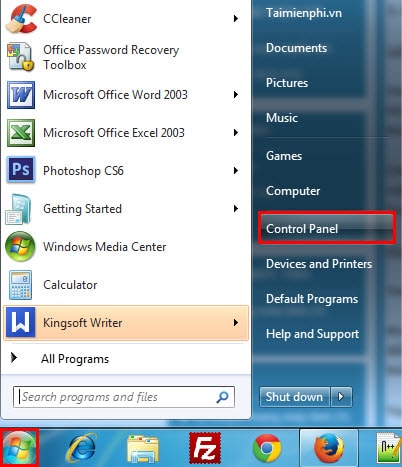
Bước 2: Mở Backup and Restore
Khi mở Control Panel bạn chọn Backup and Restore

Bước 3: Chọn Create a system image
Trong Backup and Restore bạn chọn Create a system image

Bước 4: Chọn vị trí lưu File Backup
Sau khi chọn Create a system image bạn phải chọn vị trí lưu File Backup tại mục On a hard disk sau đó bấm Next.

Bước 5: Start Backup
Sau khi đã chọn xong bạn chọn Start Backup để tiến hành Backup Windows

Quá trình Backup đang diễn ra, thời gian Backup phụ thuộc vào dung lượng File Backup và tốc độ máy.

Với máy của mình tôi chỉ mất khoảng 10 phút là quá trình Backup hoàn thành.

- Chú ý
- Khi đã Backup dữ liệu xong một hộp thoại hiện ra hỏi bạn có muốn tạo đĩa CD/DVD để lưu trữ hay không.

Nếu có chọn Yes không chọn NO rồi nhấn Close. Các bạn tìm tới đường dẫn xuất file để kiểm tra File Backup của mình.

Cách Restore trên Windows 7
Restore là quá trình khôi phục sau khi đã có File Backup. Nếu Backup là điều kiện cần thì Restore là điều kiện đủ cho một quá trình lưu sao và khôi phục dữ liệu.
Dữ liệu sau khi Backup bạn có thể để chúng trong USB, đĩa DVD hay trên ổ cứng của mình về cơ bản chúng không có nhiều khác biệt khi bạn dùng USB hay đĩa DVD. Ở đây tôi Boot trực tiếp từ Ổ cứng.
Đầu tiên ta phải chọn File Back Up.
Bước 1: Vào chế độ Repair Your Computer
Khi máy tính khởi động bạn nhấn F8 để vào Advanced Boot options sau đó chọn Repair Your Computer

Hộp thoại System Recovery Options mở ra bạn nhấn Next

Tiếp tục nhập Tài khoản đăng nhập và mật khẩu (nếu có). Ta chuyển qua bước 2
Bước 2: Chọn System Image Recovery

Trong hộp thoại System Recovery Options bạn chọn System Image Recovery
- Chú ý
- Đây là bước quan trọng bạn phải chọn lựa chọn chính xác.
Chọn Select a system image rồi nhấn Next.

Tìm tới File Restore trong khung Location rồi nhấn Next

Bước 3: Chọn thời gian cần Restore
Trong phần Date and time bạn chọn thời gian cần Restore sau đó nhấn Next

và Next

Sau đó nhấn Finish để kết thúc quá trình chọn File Backup

Bước 4: Khởi động quá trình Restore
Nhấn Yes để xác nhận và bắt đầu quá trình Restore

Quá trình Restore đang diễn ra

Bạn khởi động lại máy để hoàn tất quá trình Restore

https://thuthuat.taimienphi.vn/backup-restore-tren-windows-7-cuu-ho-may-tinh-khong-can-phan-mem-3937n.aspx
Trên đây chúng tôi vừa hướng dẫn bạn cách tạo file Backup/Restore trên Windows 7 chi tiết bằng hình ảnh giúp cứu hộ máy tính không cần phần mềm. Hiện nay có một số phần mềm hỗ trợ khôi phục dữ liệu bạn có thể tham khảo cách khôi phục dữ liệu bằng Easeus Data Recovery Wizard còn một phần mềm nữa mà Taimienphi muốn giới thiệu là Wise Data Recovery bạn có thể tham khảo cách cài và sử dụng Wise Data Recovery khôi phục dữ liệu. Chúc bạn thực hiện thành công !